Cambie el grosor del cursor y la velocidad de parpadeo para que sea más visible en Windows

Al igual que Windows 7, Windows 10/8 también incluye opciones de accesibilidad y programas que facilitan ver, escuchar y usar su computadora. Este artículo le dirá cómo hacer que el cursor de parpadeo de Windows 10/8 sea más grueso para que sea más fácil de ver..
Hacer el cursor más grueso en Windows 10
Para cambiar el grosor del cursor en Windows 10, Abra Configuración> Configuración de PC. Haga clic en Facilidad de acceso.
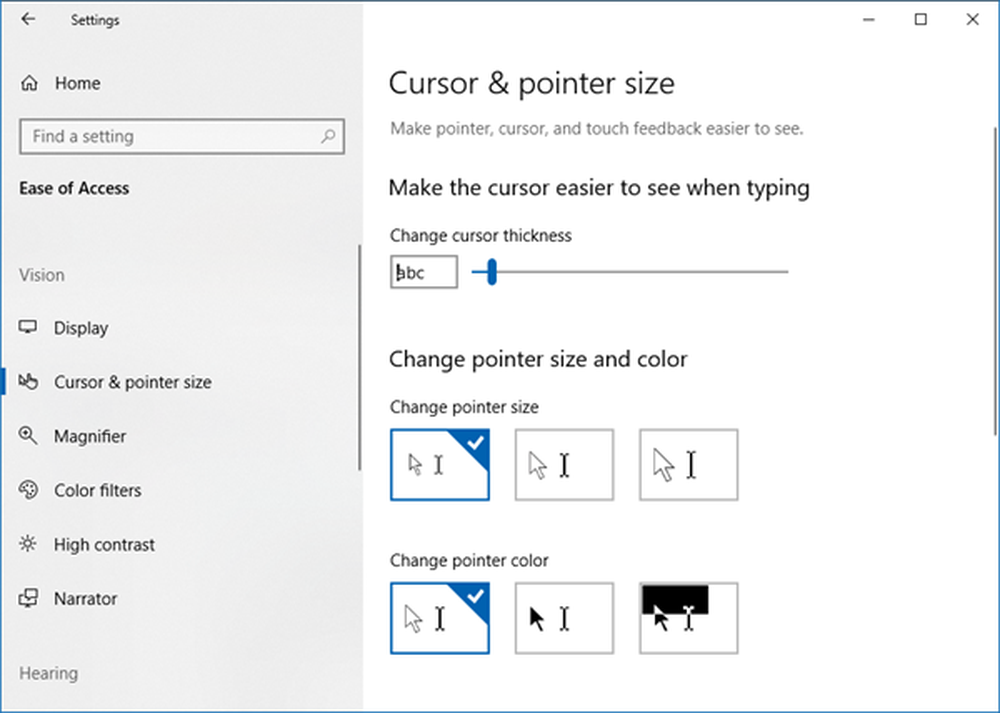
Use el control deslizante para cambiar el cursor y el grosor o el tamaño del puntero.
Para cambiar el grosor del cursor en Windows 8, Abra la Barra de accesos> Configuración> Configuración de PC. Haga clic en Facilidad de acceso.
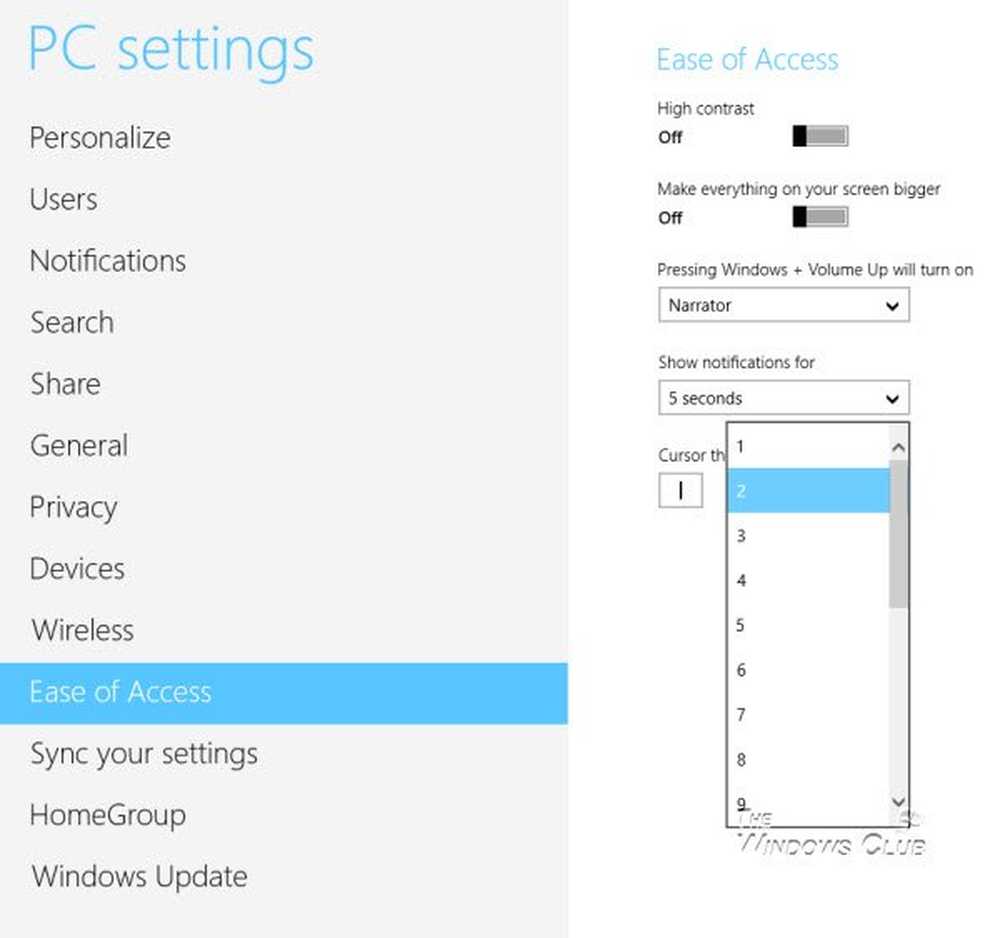
Bajo el grosor del cursor, en el menú desplegable, cambie la cifra '1' a cualquier número mayor con el que se sienta cómodo. Podrás previsualizar el grosor del cursor allí mismo..
Hacer que el cursor parpadee más rápido
Si desea que el cursor parpadee más rápido o que cambie su tasa de repetición o retardo, puede hacerlo abriendo Panel de control> Propiedades del teclado. Encontrará los ajustes en la pestaña Velocidad..

Cambie la configuración según sus necesidades y haga clic en Aplicar / Aceptar. Eso es todo lo que necesitas hacer.
Ahora hará que el cursor sea más fácil de encontrar, y esto podría ser bastante útil. Es posible que algunos de ustedes también deseen activar temas de alto contraste en Windows, especialmente si tiene alguna discapacidad..
¿Quieres ver algunos de estos enlaces también?- Trucos del ratón para Windows.
- Haz que Windows parpadee el cursor del mouse más grande
- Hacer que el cursor de Windows parpadee más rápido
- Haga que el texto sea más fácil de leer con ClearType Tuner en Windows
- Descargue la Guía de accesibilidad de Windows 8 de Microsoft
- Cómo usar la computadora con Windows sin teclado o mouse.




